word为图片添加边框方法介绍
时间:2021-08-12 来源:互联网
我们在对文档进行编辑的时候经常会添加图片,是文章更加生动但是如果不对图片进行好好排版,就会使文章变得杂乱无章。为图片添加边框就是整理图片的方法之一,下面小编就向大家简单介绍一下在word中怎么为图片添加边框,来看看吧!
软件名称:Word2003 绿色精简版(单独word 15M)软件大小:15.6MB更新时间:2013-03-15立即下载
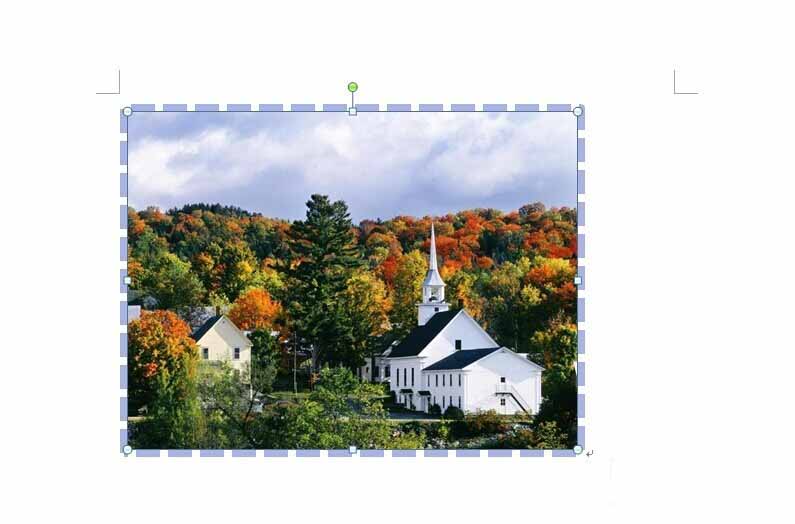
1、首先我们打开一份需要编辑的word文档,插入一张添加边框的图片。
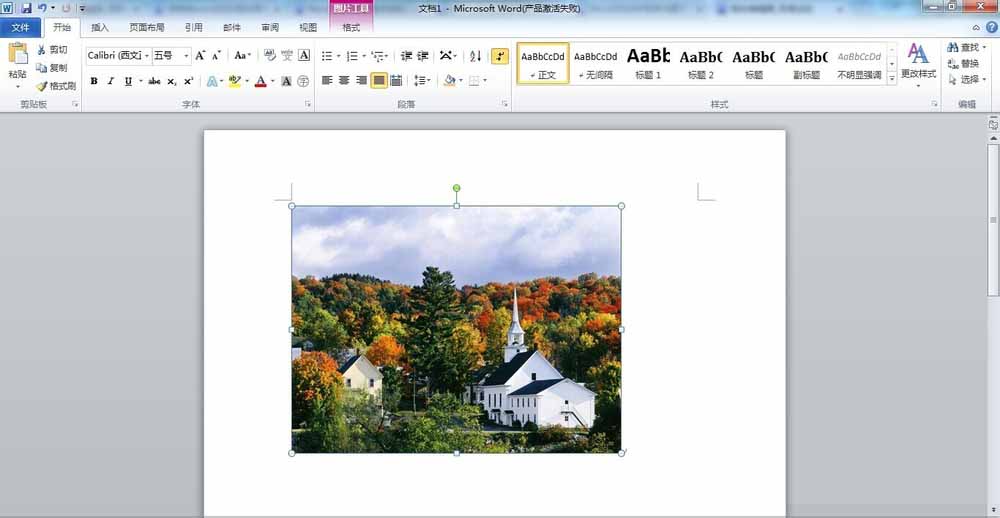
2、点击图片,在菜单栏可以看到出现菜单图片工具格式,点击一下,会看到菜单图片边框。
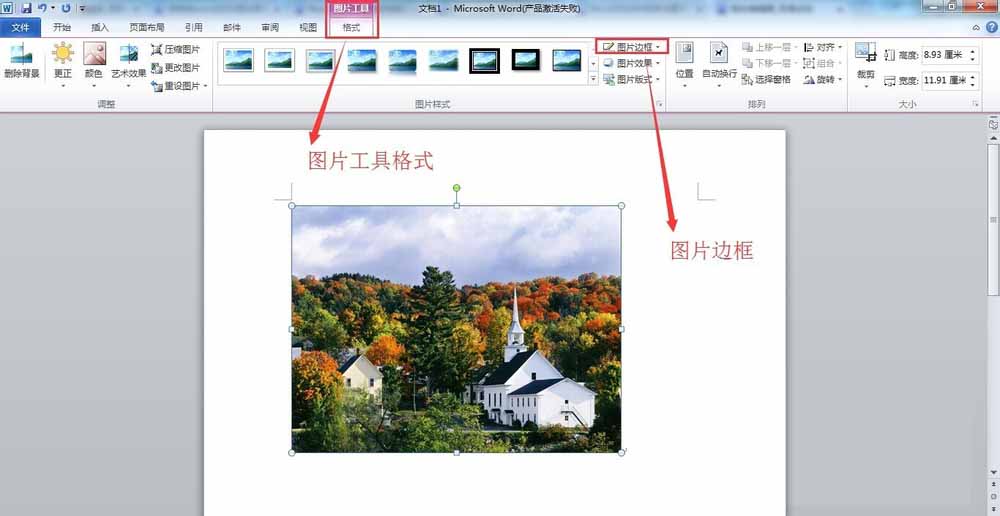
3、点击菜单图片边框,我们首先应该设置边框线条的粗细,点击菜单粗细即可。

4、下面就是设置边框线条类型,比如虚线、实线等,我们只要点击菜单虚线就可以了。
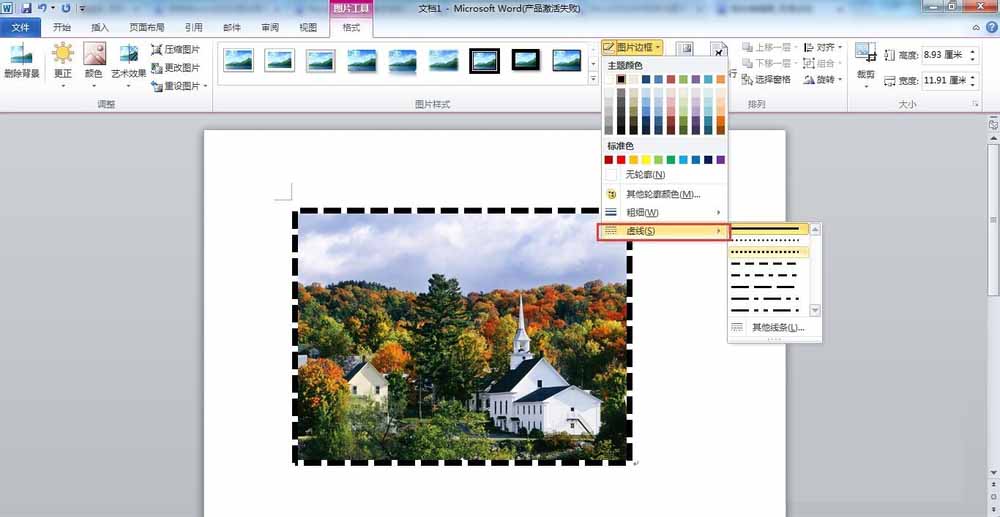
5、接着就是设置边框颜色,大家点击菜单图片边框之后,系统会给一些常用的颜色,只要点击就可以。
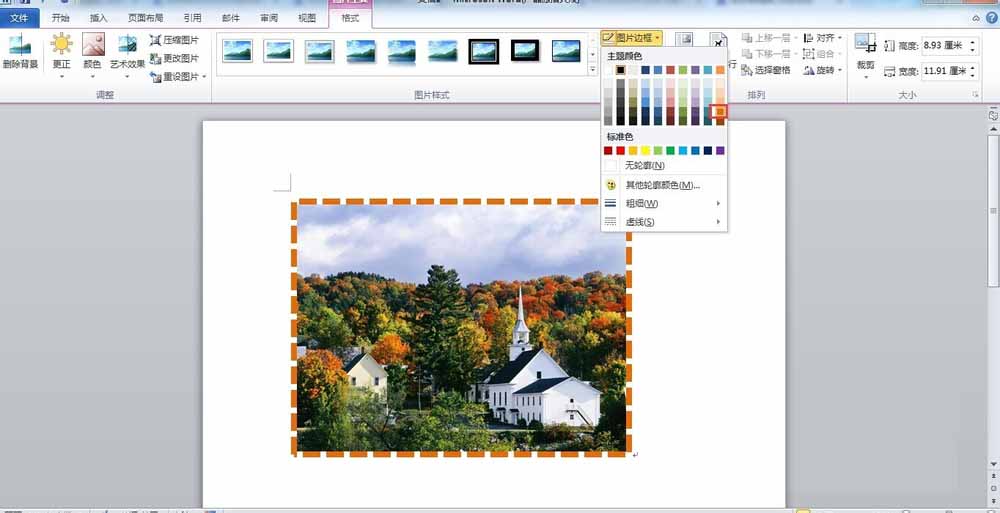
6、如果大家觉得这些颜色满足不了大家的话,可以点击菜单其他轮廓颜色,接着选择想要的颜色就可以了。

7、如果大家想要给边框添加一点透明感,只要在下面的透明度那里调节一下。

8、如果大家想要取消图片的边框的话,只要点击菜单无轮廓就可以了。

相关阅读更多 +
-
 腾讯视频网页版登录入口-腾讯视频网页版"一起看"功能怎么用 2025-12-27
腾讯视频网页版登录入口-腾讯视频网页版"一起看"功能怎么用 2025-12-27 -
 浏览器网页版入口在哪里-热门浏览器网页版官方登录地址 2025-12-27
浏览器网页版入口在哪里-热门浏览器网页版官方登录地址 2025-12-27 -
 你最好是梗王!谐音爆笑来袭,全网最洗脑的梗都在这,速来get新快乐! 2025-12-27
你最好是梗王!谐音爆笑来袭,全网最洗脑的梗都在这,速来get新快乐! 2025-12-27 -
 职业小知识最新答案12.23 2025-12-27
职业小知识最新答案12.23 2025-12-27 -
 暗黑破坏神2硬盘版中文下载安装教程-暗黑破坏神2单机版中文最新版本下载 2025-12-27
暗黑破坏神2硬盘版中文下载安装教程-暗黑破坏神2单机版中文最新版本下载 2025-12-27 -
 米线是什么梗-底线米线梗全解析 2025-12-27
米线是什么梗-底线米线梗全解析 2025-12-27
最近更新





